Javascript 디버깅 명령이란 무엇입니까?
- 亚连원래의
- 2018-06-09 16:35:541507검색
이 글에서는 더 많은 환경에서 JS 디버깅을 용이하게 하기 위해 Console.log() 외에 더 많은 Javascript 디버깅 명령을 소개합니다.
콘솔 개체는 브라우저 콘솔(예: Firefox의 웹 콘솔)에 대한 액세스를 제공합니다. 다른 브라우저에서 작동하는 방식은 다르지만 다음은 Metropolis에서 제공하는 몇 가지 인터페이스 기능입니다.
Console 개체는 Window, WorkerGlobalScope 및 속성 워크벤치를 통해 제공되는 특수 정의와 같은 모든 전역 개체에서 액세스할 수 있습니다.
브라우저에서는 Window.Console로 정의되며, 간단한 콘솔로도 호출 가능합니다.
가장 많이 사용되는 방법은 콘솔에 콘텐츠를 출력하는 Console.log()입니다. 처음 프론트엔드를 배우기 시작했을 때 모두가 Console.log()를 사용하는 것을 봤고 Console의 다른 용도는 거의 본 적이 없었습니다. >콘솔정말 다른 용도로 사용할 수 있는 방법이 없나요? 확인해 보니 콘솔이 여전히 매우 강력한 것으로 나타났습니다. 사용하는 사람이 거의 없는 이유는 사용 후 삭제했기 때문일 수 있습니다. 여기에 콘솔의 다른 용도를 기록하세요. Console.log(),就是在控制台输出内容。刚开始学前端的时候看到大家都是用的Console.log(),几乎没有见过Console的其他用法,难道Console真的没有别的用法了?查了一下后发现Console还是非常强大的,至于为什么很少看到有人用可能是因为用过都删掉了吧。在此记录一下Console的其他用法。
注意:因为Console 对象提供对浏览器控制台的接入 所以在不同浏览器中的支持及表现形式可能不太一样,但是调试内容只有我们开发者会看,所以保证开发环境能用这些方法就可以了,下面演示全部都为Chrome上面的效果。
分类输出
不同类别信息的输出
console.log('文字信息'); console.info('提示信息'); console.warn('警告信息'); console.error('错误信息');

分组输出
使用Console.group()和Console.groupEnd()包裹分组内容。
还可以使用Console.groupCollapsed()来代替Console.group()生成折叠的分组。
console.group('第一个组');
console.log("1-1");
console.log("1-2");
console.log("1-3");
console.groupEnd();
console.group('第二个组');
console.log("2-1");
console.log("2-2");
console.log("2-3");
console.groupEnd();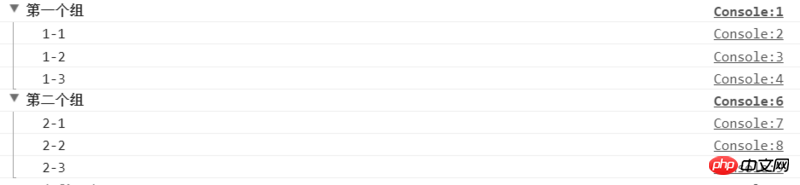
Console.group()还可以嵌套使用
console.group('第一个组');
console.group("1-1");
console.group("1-1-1");
console.log('内容');
console.groupEnd();
console.groupEnd();
console.group("1-2");
console.log('内容');
console.log('内容');
console.log('内容');
console.groupEnd();
console.groupEnd();
console.groupCollapsed('第二个组');
console.group("2-1");
console.groupEnd();
console.group("2-2");
console.groupEnd();
console.groupEnd();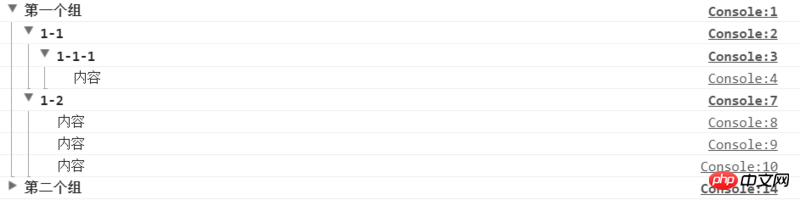
表格输出
使用console.table()可以将传入的对象,或数组以表格形式输出。适合排列整齐的元素
var Obj = {
Obj1: {
a: "aaa",
b: "bbb",
c: "ccc"
},
Obj2: {
a: "aaa",
b: "bbb",
c: "ccc"
},
Obj3: {
a: "aaa",
b: "bbb",
c: "ccc"
},
Obj4: {
a: "aaa",
b: "bbb",
c: "ccc"
}
}
console.table(Obj);
var Arr = [
["aa","bb","cc"],
["dd","ee","ff"],
["gg","hh","ii"],
]
console.table(Arr);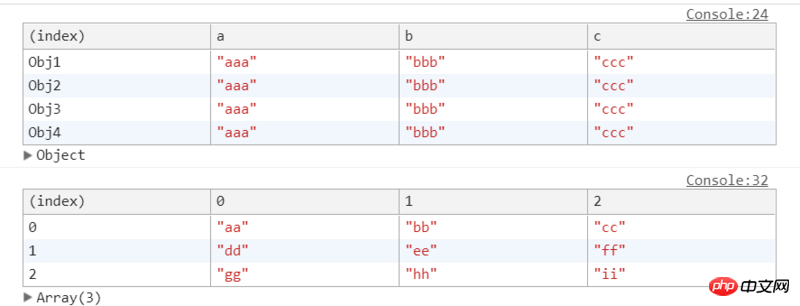
查看对象
使用Console.dir()显示一个对象的所有属性和方法
在Chrome中Console.dir()和Console.log()效果相同
var CodeDeer = {
nema: 'CodeDeer',
blog: 'www.xluos.com',
}
console.log("console.dir(CodeDeer)");
console.dir(CodeDeer);
console.log("console.log(CodeDeer)");
console.log(CodeDeer);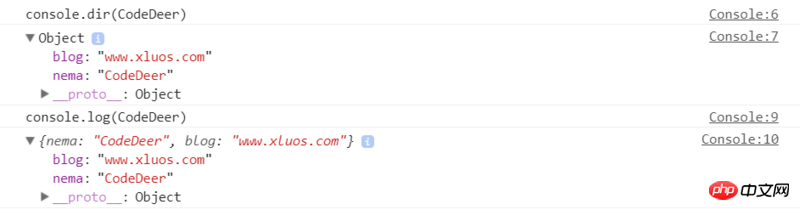
查看节点
使用Console.dirxml()显示一个对象的所有属性和方法
在Chrome中Console.dirxml()和Console.log()效果相同
百度首页logo的节点信息
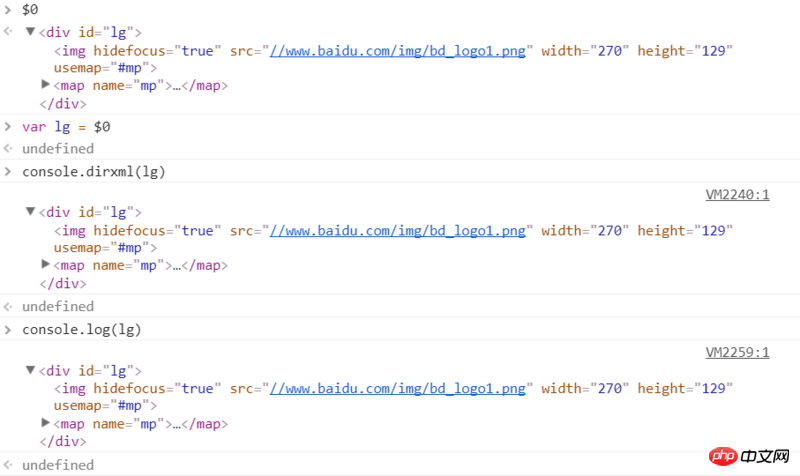
条件输出
利用console.assert(),可以进行条件输出。
当第一个参数或返回值为真时,不输出内容当第一个参数或返回值为假时,输出后面的内容并抛出异常
console.assert(true, "你永远看不见我");
console.assert((function() { return true;})(), "你永远看不见我");
console.assert(false, "你看得见我");
console.assert((function() { return false;})(), "你看得见我");
计次输出
使用Console.count()输出内容和被调用的次数
(function () {
for(var i = 0; i < 3; i++){
console.count("运行次数:");
}
})()
追踪调用堆栈
使用Console.trace()来追踪函数被调用的过程,在复杂项目时调用过程非常多,用这个命令来帮你缕清。
function add(a, b) {
console.trace("Add function");
return a + b;
}
function add3(a, b) {
return add2(a, b);
}
function add2(a, b) {
return add1(a, b);
}
function add1(a, b) {
return add(a, b);
}
var x = add3(1, 1);
计时功能
使用Console.time()和Console.timeEnd()包裹需要计时的代码片段,输出运行这段代码的事件。
Console.time()中的参数作为计时器的标识,具有唯一性。 Console.timeEnd()中的参数来结束此标识的计时器,并以毫秒为单位返回运行时间。最多同时运行10000个计时器。
console.time("Chrome中循环1000次的时间");
for(var i = 0; i < 1000; i++)
{
}
console.timeEnd("Chrome中循环1000次的时间");
性能分析
使用Console.profile()和Console.profile()
Chrome 위의 효과입니다.
분류 출력🎜🎜다양한 범주의 정보 출력🎜var ans = 12345;
console.log("这是临时变量ans的值:",ans);🎜 🎜🎜그룹 출력🎜🎜
🎜🎜그룹 출력🎜🎜Console.group() 및 Console.groupEnd()를 사용하여 래핑합니다. 그룹 내용 . 🎜🎜Console.group() 대신 Console.groupCollapsed()를 사용하여 축소된 그룹을 생성할 수도 있습니다. 🎜var arr = ["小明", "小红"];
console.log("欢迎%s和%s两位新同学",arr[0],arr[1]);
console.log("圆周率整数部分:%d,带上小数是:%f",3.1415,3.1415);🎜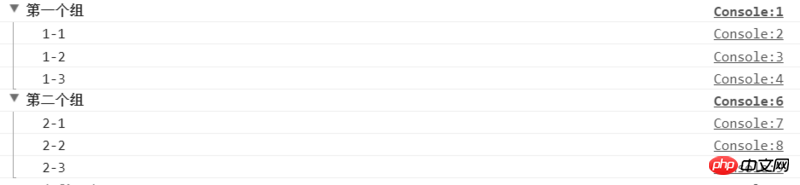 🎜🎜
🎜🎜Console.group() 중첩하여 사용할 수도 있습니다🎜console.log("%cMy stylish message", "color: red; font-style: italic");
console.log("%c3D Text", " text-shadow: 0 1px 0 #ccc,0 2px 0 #c9c9c9,0 3px 0 #bbb,0 4px 0 #b9b9b9,0 5px 0 #aaa,0 6px 1px rgba(0,0,0,.1),0 0 5px rgba(0,0,0,.1),0 1px 3px rgba(0,0,0,.3),0 3px 5px rgba(0,0,0,.2),0 5px 10px rgba(0,0,0,.25),0 10px 10px rgba(0,0,0,.2),0 20px 20px rgba(0,0,0,.15);font-size:5em");
console.log('%cRainbow Text ', 'background-image:-webkit-gradient( linear, left top, right top, color-stop(0, #f22), color-stop(0.15, #f2f), color-stop(0.3, #22f), color-stop(0.45, #2ff), color-stop(0.6, #2f2),color-stop(0.75, #2f2), color-stop(0.9, #ff2), color-stop(1, #f22) );color:transparent;-webkit-background-clip: text;font-size:5em;');
console.log('%cMy name is classicemi.', 'color: #fff; background: #f40; font-size: 24px;');🎜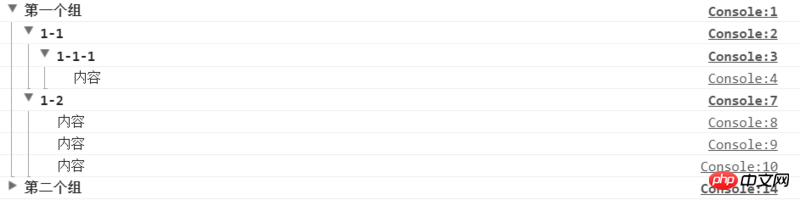 🎜 🎜테이블 출력🎜🎜
🎜 🎜테이블 출력🎜🎜console.table()을 사용하여 전달된 객체나 배열을 테이블 형식으로 출력합니다. 깔끔하게 정리된 요소에 적합🎜rrreee🎜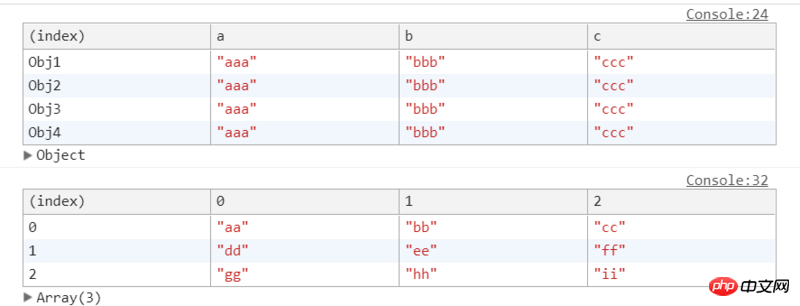 🎜🎜 개체 보기🎜🎜
🎜🎜 개체 보기🎜🎜Console.dir()를 사용하여 개체 🎜Console.dir() 및 Chrome의 Console의 모든 속성과 메서드를 표시합니다. .log()효과는 같습니다🎜rrreee🎜 🎜🎜노드 보기🎜🎜객체의 모든 속성과 메서드를 표시하려면
🎜🎜노드 보기🎜🎜객체의 모든 속성과 메서드를 표시하려면 Console.dirxml()을 사용하세요. 🎜🎜Chrome에서 Console.dirxml() Console.log()🎜🎜바이두 홈페이지 로고 노드 정보🎜🎜 🎜🎜조건부 출력🎜🎜조건부 출력을 수행하려면
🎜🎜조건부 출력🎜🎜조건부 출력을 수행하려면 console.assert()를 사용하세요. 🎜🎜첫 번째 매개변수 또는 반환 값이 true이면 내용이 출력되지 않습니다. 첫 번째 매개 변수 또는 반환 값이 false이면 다음 내용이 출력되고 예외가 발생합니다.🎜rrreee🎜 🎜🎜카운트 출력🎜🎜
🎜🎜카운트 출력🎜🎜 Console.count() 사용 출력 내용 및 통화 횟수🎜rrreee🎜<img src="/static/imghwm/default1.png" data-src="https://img.php.cn/upload/article/000/000/008/7bd906cdde544288f9a3c94c1483006e-7.png" class="lazy" alt="">🎜 🎜<strong>호출 스택 추적</strong>🎜🎜함수 호출 프로세스를 추적하려면 <code>Console.trace()를 사용하세요. 복잡한 프로젝트에는 호출 프로세스가 많이 있습니다. 정리하세요. 🎜rrreee🎜 🎜🎜타이밍 기능 >🎜🎜
🎜🎜타이밍 기능 >🎜🎜Console.time() 및 Console.timeEnd()를 사용하여 타이밍이 필요한 코드 조각을 래핑하고 이 코드를 실행하는 이벤트를 출력합니다. 🎜🎜 Console.time()의 매개변수는 타이머의 식별자 역할을 하며 고유합니다. 이 항목으로 식별된 타이머를 종료하고 실행 시간을 밀리초 단위로 반환하는 Console.timeEnd()의 매개변수입니다. 최대 10,000개의 타이머를 동시에 실행할 수 있습니다. 🎜rrreee🎜 🎜🎜성능 분석 >🎜🎜성능 분석을 위해
🎜🎜성능 분석 >🎜🎜성능 분석을 위해 Console.profile() 및 Console.profile()을 사용하여 코드의 각 부분에 소요되는 시간을 확인하지만 저는 Chrome에서 내장된 -디버깅 중 이 두 가지 방법으로 생성된 분석 보고서를 볼 수 있는 위치는 도구에 없습니다. 다른 디버깅 도구가 필요할 수 있습니다. 🎜🎜흥미로운 Console.log()🎜最后再来介绍一下强大的Console.log(),这个方法有很多的用法(其他输出方法的用法,如error()等,可以参照log()使用)。
一、提示输出
可以再输出的对象、变量前加上提示信息,增加辨识度
var ans = 12345;
console.log("这是临时变量ans的值:",ans);
二、格式化输出
占位符
含义 %s 字符串输出 %d or %i 整数输出 %f 浮点数输出 %o 打印javascript对象,可以是整数、字符串以及JSON数据
样例:
var arr = ["小明", "小红"];
console.log("欢迎%s和%s两位新同学",arr[0],arr[1]);
console.log("圆周率整数部分:%d,带上小数是:%f",3.1415,3.1415);
三、自定义样式
使用%c为打印内容定义样式,再输出信息前加上%c,后面写上标准的css样式,就可以为输出的信息添加样式了
console.log("%cMy stylish message", "color: red; font-style: italic");
console.log("%c3D Text", " text-shadow: 0 1px 0 #ccc,0 2px 0 #c9c9c9,0 3px 0 #bbb,0 4px 0 #b9b9b9,0 5px 0 #aaa,0 6px 1px rgba(0,0,0,.1),0 0 5px rgba(0,0,0,.1),0 1px 3px rgba(0,0,0,.3),0 3px 5px rgba(0,0,0,.2),0 5px 10px rgba(0,0,0,.25),0 10px 10px rgba(0,0,0,.2),0 20px 20px rgba(0,0,0,.15);font-size:5em");
console.log('%cRainbow Text ', 'background-image:-webkit-gradient( linear, left top, right top, color-stop(0, #f22), color-stop(0.15, #f2f), color-stop(0.3, #22f), color-stop(0.45, #2ff), color-stop(0.6, #2f2),color-stop(0.75, #2f2), color-stop(0.9, #ff2), color-stop(1, #f22) );color:transparent;-webkit-background-clip: text;font-size:5em;');
console.log('%cMy name is classicemi.', 'color: #fff; background: #f40; font-size: 24px;');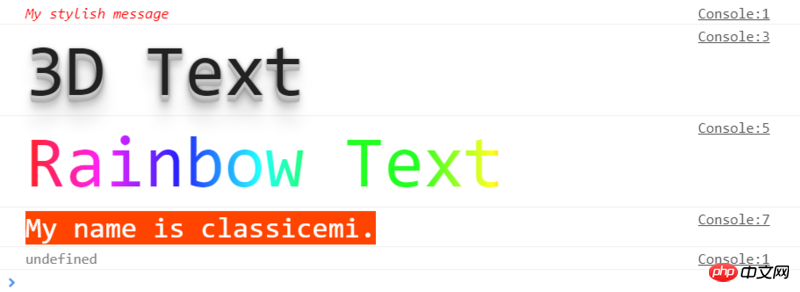
总结
Console的用法很多,有些再调试过程中非常实用,可以节省很多时间。当然我知道debug还是用断点调试的方法比较好,但是小问题用“printf大法”也是很好用的(滑稽脸)。
上面是我整理给大家的,希望今后会对大家有帮助。
相关文章:
위 내용은 Javascript 디버깅 명령이란 무엇입니까?의 상세 내용입니다. 자세한 내용은 PHP 중국어 웹사이트의 기타 관련 기사를 참조하세요!

